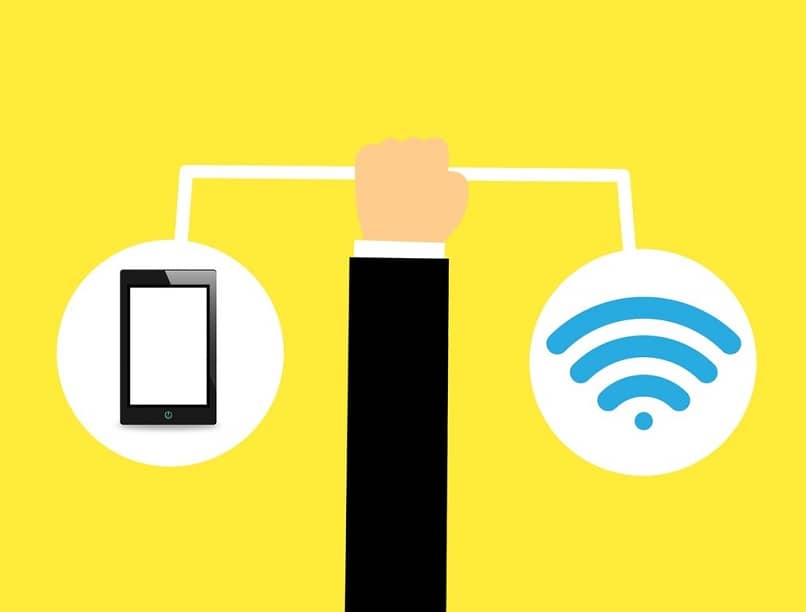
Tiesitkö, minkä tahansa reitittimen DNS: n muuttaminen voit parantaa verkon yksityisyyttä ja nopeutta. Monta kertaa epätoivo, koska Internet-yhteytemme on tavallista hitaampi, ja harkitsemme tietokoneen, modeemin tai kenties verkkokortin vaihtamista, jopa Internet-palveluntarjoajan vaihtamista … jne. Mutta ennen äärimmäisten toimenpiteiden toteuttamista jatka lukemista, me selitämme, kuinka se määritetään.
Mikä on DNS? Ja mitkä ovat sen edut sen konfiguroinnissa?
Juuri nyt saatat ihmetellä DNS: ää? Reititin? Älä huoli, puhumme sinulle yksinkertaisin sanoin. DNS englanniksi (Domain Name System) espanjaksi se olisi Domain Name System, sen tehtävänä on kääntää tai vaihtaa ihmiskielestä koneeseen, verkkosivujen nimistä IP-osoitteet.
Reititin. Se on laite, jonka avulla useiden tietokoneiden ja verkkojen on helppo muodostaa yhteys toisiinsa, ja ne voivat jakaa saman Internet-yhteyden. On tärkeää pitää se ajan tasalla. Joten se laajentaa signaalin useampaan kuin yhteen tietokoneeseen samanaikaisesti. Tässä mielessä voimme päätellä DNS-määrityksen edut.
Vaihtamalla oletusarvoisesti teleoperaattorin tarjoama DNS toiselle, jolla on luotettava, turvallinen tukijärjestelmä, joka toimii välittäjänä ratkaistakseen osoitteet nopeammin ja automaattisesti URL-osoite Esittelemme huomaamaan navigoinnin nopeuden, meillä voi olla lapsilukko (estää luvaton pääsy verkkoon).
Meillä on myös muita lisäetuja, kuten suojaa meitä tietojenkalastelulta (riski pankkitietojemme varastamisesta) on olemassa tapoja estää se ja voimme välttää haittaohjelmien (haittaohjelmien) kohtaamisen vaaran.
On jopa mahdollista käyttää sisältöä, johon vanhassa DNS: ssä ei päässyt alueellisten lohkojen vuoksi. Meillä voi olla jopa ilmaisia julkisia DNS-palvelimia. Jos sinua jo kannustetaan siirtymään uudelle tasolle ja nauttimaan uudesta kokemuksesta Internetissä surffattaessa, aloitetaan nyt reitittimen DNS: n määrittäminen parantamaan verkon nopeutta ..!
Manuaalinen DNS-määritys ja parantaa verkon nopeutta
Jos sinulla on Windows 10 / Windows 7. Mene valikkoon, siirry ohjauspaneeliin, napsauta Verkot ja Internet, napsauta sitten verkkojen ja jaettujen resurssien keskusta, napsauta yhteydet-osaa ja napsauta avautuvassa ikkunassa Ominaisuudet.
Osoita Verkko-välilehdessä Internet-protokolla v4, on hyvä tietää miten se toimii. Napsauta hiiren kakkospainikkeella ja anna ominaisuudet uudelleen. Ikkunassa näet useita kenttiä, aktivoi DNS-osion kenttä, jonka avulla voit syöttää numerot, jotka annamme sinulle myöhemmin.
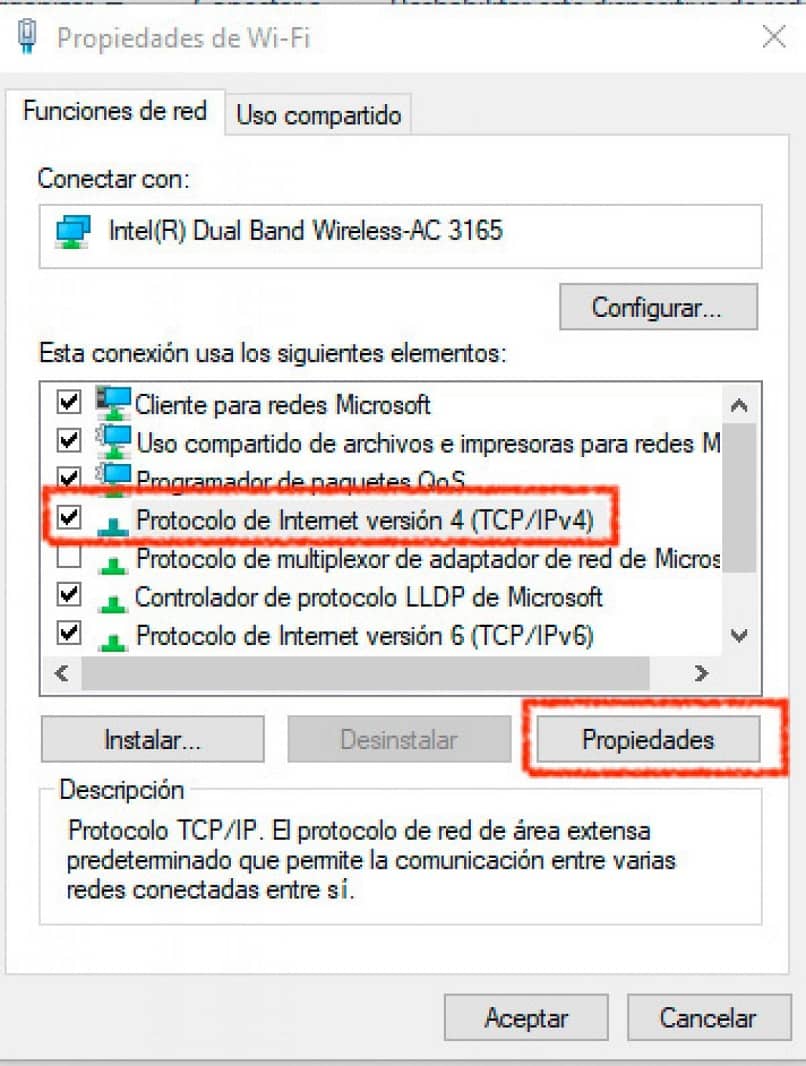
Automaattinen DNS-määritys
On temppu tai ohjelma, joka helpottaa yllä mainittua menettelyä nopeasti ja automaattisesti. Sitä kutsutaan DNS Jumperiksi, lataat sen. Kun avaat sen, se on pieni ikkuna, jolla on hyvin yksinkertainen käyttöliittymä.
- Ensimmäisessä kentässä, jossa mainitaan verkkosovitin, aiot etsiä verkkokorttiasi luettelosta.
- Valitse seuraavassa kentässä haluamasi DNS tai annamme sinulle tiedot, jotta voit valita parhaan DNS-palvelimen yhteydellesi.
- Klikkaa Käytä DNS: ää. Ja valmis. Noin helppoa.
Jos haluat hyödyntää tätä työkalua parhaalla mahdollisella tavalla ja hyödyntää sen etuja, paina sitten painiketta Nopeampi DNS. Mitä aiot löytää? Tällä alalla se auttaa meitä löytämään nopeimman DNS: n, joka palvelee yhteytemme ja myös asemamme suhteen.
Napsautat Käynnistä DNS-testipainike, hän tekee tuolloin nopeustestit. Luettelon ensimmäisillä paikoilla olevat DNS: t ovat tuottaneet optimaalisia tuloksia.
- Merkitsee tai kopioi DNS: n
- Siirry pääikkunaan tai Käynnistä-valikkoon
- Etsi luettelosta DNS, jonka olet kopioinut ja jota haluat käyttää
- Valita
- Ja napsautat painiketta Käytä DNS: ää ja valmis ..!
Molemmat menettelyt ovat yksinkertaisia. Toivomme, että kaikella tällä runsaalla tiedolla voit hyödyntää sitä, ja olemme auttaneet tarjoamaan sinulle taloudellisen vaihtoehdon, jotta voit ratkaista hitaan internetyhteytesi. Jos haluat jakaa kokemuksesi seuraamalla näitä vinkkejä, voit kirjoittaa meille!